初心者からでも使えるエクセル(Excel)入門・エクセル(Excel)表計算や関数、集計など、仕事に使えるエクセル実技を案内
初心者からでも使えるエクセル(Excel)入門
条件に合ったデータに色をつける方法・エクセル(Excel)入門
- 初心者からでも使えるエクセル(Excel)入門トップに戻る
- ■条件に合ったデータに色をつけるには・・・
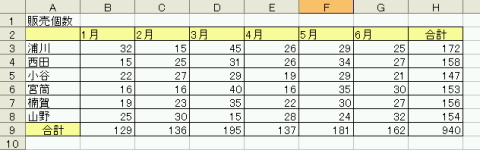
成績表や売上推移表などの集計表があったとします。一定の条件以上のものの数値に配色ができれば、より見やすくなります。
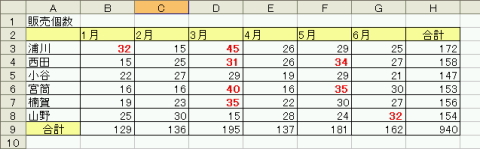
上記の場合には、30以上の数値の場合には赤色で表示させています - 表示させる方法は↓↓↓まず、範囲を選択します。
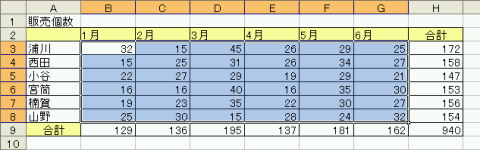
↓↓↓次に次に、メニューバーの「書式」→「条件付書式」を選択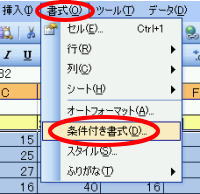
条件付き書式の設定ができるダイアログボックスが開きますので、条件を入力します。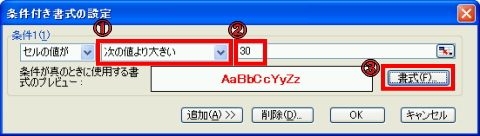
ここでは、 ①「次の値より大きい」を選択
②「30」と入力
③「書式」のボタンを押して、更にダイアログボックスを開きます。↓↓↓ 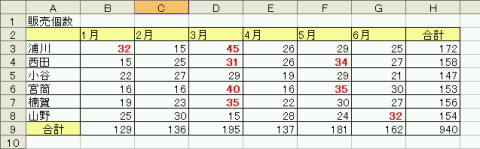
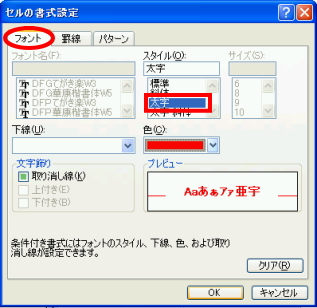
「フォント」のタブの中で、「太字」と文字の色を赤に設定
↓↓↓
30以上の数字だけが、赤く表示されるようになります
エクセルの便利な使い方を掲載しています。
|